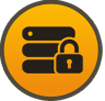Secure Folders 1.0.0.8 Bảo mật tệp tin, thư mục quan trọng
Secure Folders là một phần mềm miễn phí giúp bảo vệ các thông tin quan trọng hoặc các thông tin có nội dung nhạy cảm của người dùng, ngăn những người khác có thể truy cập và chỉnh sửa các dữ liệu này. Chương trình này sẽ giúp bạn bảo vệ dữ liệu bằng cách để ẩn hoặc khóa các thư mục chứa này. Chỉ những người được cấp quyền mới có thể truy cập và chỉnh sửa thư mục đó.
Trong quá trình cài đặt phần mềm, Secure Folders sẽ yêu cầu người dùng chọn một trong hai chế độ sử dụng: Standard hoặc Hidden. Trong đó, chế độ Standard sẽ cho phép bạn tạo shortcut ứng dụng trên màn hình, trong Start Menu hoặc trong cửa sổ Add / Remove Programs. Còn chế độ thứ hai, Hidden cho phép người dùng có thể chạy Secure Folders từ một bộ nhớ ngoài. Khi đó Secure Folders sẽ là ứng dụng có tính portable, bạn có thể mang theo sử dụng bất cứ khi nào.
Secure Folders có một giao diện trực quan và dễ hiểu. Dù bạn chưa từng thao tác các phần mềm tương tự thì cũng sẽ không gặp khó khăn gì khi sử dụng chương trình này.
Để thêm tệp hoặc thư mục muốn bảo mật, người dùng có thể nhấn vào nút Add và chọn phương pháp bảo mật. Chương trình cung cấp bốn tùy chọn bảo mật cho tài liệu bao gồm: Hide (ẩn), Lock (khóa), Read-Only (chỉ đọc, không thể chỉnh sửa) và No Execution (không cho phép cài đặt và sử dụng).
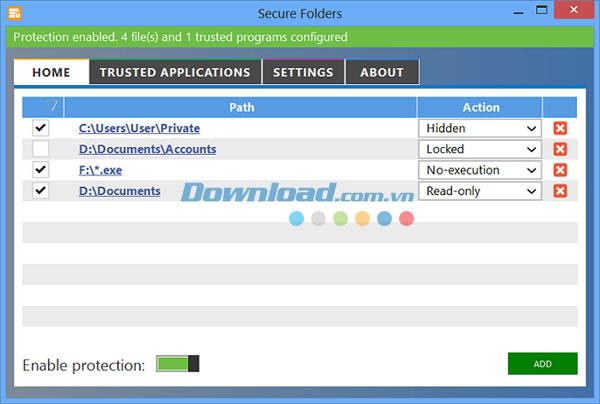
Sau khi chọn tệp/thư mục và thao tác muốn áp dụng, tệp này sẽ hiển thị trong cửa sổ chính của Secure Folders cùng với tùy chọn tương ứng.
Bên cạnh đó, người dùng cũng có thể thay đổi tùy chọn muốn áp dụng cho tệp hoặc thư mục đó trong phần Action. Ví dụ, bạn có thể đổi từ ẩn thư mục sang khóa thư mục bằng cách nhấn vào phần Action của thư mục muốn xử lý và đổi từ Hide sang Lock. Đồng thời, bạn cũng có thể xóa một tệp/thư mục ra khỏi danh sách này bằng cách nhấn nút đỏ có hình dấu nhân bên phải tệp.
Ngoài ra, người dùng cũng có thể kích hoạt hoặc khóa kích hoạt tính năng bảo vệ của chương trình thông qua một nút gạt bên trái cuối giao diện của Secure Folders.
Không chỉ thế, trong trình đơn Settings, bạn còn có khả năng kích hoạt tính năng bảo vệ bằng mật khẩu. Khi đó, chỉ người có mật khẩu mới có thể mở Secure Folders và thay đổi các thiết lập bảo mật của tệp tin.
Thêm vào đó, các thiết lập cao cấp của chương trình còn cho phép tự động xóa các dấu vết của thư mục đã được bảo mật ra khỏi lịch sử các ứng dụng đã được sử dụng gần đây trên Windows.
Secure Folders mang đến một biện pháp bảo mật tài liệu hiệu quả và miễn phí, đồng thời cung cấp nhiều tính năng với các cấp độ bảo mật khác nhau phù hợp với nhiều mục đích sử dụng. Nếu là một người cẩn trọng với các tài liệu bí mật của mình thì nhất định bạn không thể bỏ qua Secure Folders.
Một số tính năng chính của Secure Folders:
- Không hạn chế số lượng và kích thước tệp tin/thư mục có thể bảo mật.
- Hỗ trợ chế độ portable, cho phép sử dụng từ thiết bị USB.
- Cài mật khẩu để ngăn những người dùng không hợp lệ thay đổi hoặc gỡ cài đặt Secure Folders.
- Hỗ trợ khả năng tùy chỉnh linh hoạt.
- Giao diện dễ sử dụng.
Thùy Vân
- Phát hành:
- Version: 1.0.0.8
- Sử dụng: Miễn phí
- Dung lượng: 3,6 MB
- Lượt xem: 785
- Lượt tải: 728
- Ngày:
- Yêu cầu: Windows XP/Vista/7/8